Gracias a la relevancia que ha tomado YouTube para compartir contenido multimedia, la edición de video se ha vuelto casi indispensable en los últimos años, así que si tú tienes ganas de emprender vuelo en el mundo de los videos en internet, aquí te enseñamos a editar tu primer video con Adobe Premiere.
#1 Abrir un nuevo proyecto
Abre el programa en tu computadora y elige abrir un nuevo proyecto (cmd+N / Ctrl+N)
#2 Videos que utilizarás
Localiza en tu computadora los videos e imágenes que usarás para tu primera edición, de preferencia crea una carpeta y ubica ahí los archivos.
#3 Importar archivos
Selecciona la opción archivo, seguido de importar (cmd+I / Ctrl+I), examina tus archivos y busca la carpeta que creaste para guardar los videos que utilizarás. Ahora elige los que quieras editar.
#4 A editar
Ahora sí, llegó el momento de edición. Después de importar tus archivos, te aparecerán todos en una ventana. Para comenzar sólo arrastra el video hacia la barra de secuencia.
#5 Cortes
Ya que tienes el archivo multimedia en la secuencia, puedes previsualizar oprimiendo la barra espaciadora. Encuentra el primer punto en el que quieres cortar el video y oprime nuevamente la barra espaciadora. Ahora ve a la barra de herramientas y elige la navaja (cmd+C / Ctrl+C), ve al punto en el que te quedaste y presiona clic.
Ahora tu video está en dos partes y puedes arrastrar cada uno hacia donde quieras. Si necesitas hacer más cortes, repite la acción.
#6 Pegar
Si ya cortaste lo necesario y ahora quieres unir todas las partes, solo arrastra el clip que quieres que sea la continuación del primer clip hacia el final de éste y así sucesivamente.
#7 Exportar
Ya que tengas el video completo como lo quieres, selecciona la opción archivo, seguido de exportar (cmd+M/ Ctrl+M)
Elige el formato en el que quieres que salga tu video, dependiendo donde vas a subirlo (YouTube, Facebook, versión para móvil).
Por último, selecciona la carpeta en la que quedará guardado y luego exportar.
Al finalizar el render, tendrás el archivo multimedia en la carpeta que elegiste. ¡Listo! Ahora sí ya puedes compartir tu video en redes sociales.